Denne VisiPics-gennemgang giver dig alle de detaljer, du har brug for for at kontrollere værdien af denne software. Fortsæt med at læse for at kende hvert eneste aspekt af VisiPics.
Billeder har været en del af vores liv, siden vi begyndte at bruge en mobiltelefon eller et kamera. Selvom en person ikke er professionelt til fotografering, kan de stadig have mange billeder. Vi deler og modtager alle billeder fra forskellige sociale medieplatforme eller instant messaging-applikationer. Disse billeder bliver ved med at tilføje og optage pladsen på pc'en.
Vores pc'er har ikke denne funktion, at de kan genkende duplikerede billeder. Det bedste en pc kan gøre er at bede om tilladelse, når du flytter den samme fil med samme navn i den samme mappe. Dette vil ikke hjælpe med at fjerne dubletterne, hvilket er grunden til, at vi har tredjepartssoftware, der nemt kan fjerne alle duplikatfilerne på én gang inden for et par minutter.
For at hjælpe dig med at finde værdien, har vi lavet denne objektive VisiPics anmeldelse, hvor du kan finde alle aspekter og funktioner i denne
duplikeret billedrens software. Så uden yderligere forsinkelse, lad os starte gennemgangen af VisiPics. I det første afsnit har vi delt de grundlæggende detaljer om softwaren.Hvad er VisiPics-software?
VisiPics er en dedikeret software til at finde og fjerne dubletter fra din enhed. Softwaren kommer med mange værktøjer, som hjælper dig med at finde dubletterne selv fra det fjerneste hjørne af din harddisk. Udover at finde dubletterne, kan du endda liste lignende billeder ud, som du kan slette og gøre plads til.
Dette var blot et kort kort om softwaren og dens funktion. Lad os nu starte gennemgangen og kontrollere, om denne software er værdig eller ej.
Uvildig og komplet VisiPics-gennemgang 2021: Funktioner, fordele og ulemper, hvordan man bruger og andre detaljer
Nedenfor finder du forskellige sektioner med rigelig data til at beslutte. Så uden yderligere afbrydelse, lad os tage et kig på funktionerne, der tilbydes af VisiPics.
Bemærkelsesværdige funktioner i VisiPics
Hver software tilbyder funktioner, der kan hjælpe brugerne med at lette processen. Her har vi listet nogle af de bedste VisiPics-funktioner, der vil hjælpe dig med at identificere værdien.
1. Alle større filformater understøttes
Softwaren bruger Imagemagick-biblioteker til at indlæse billeder. Softwaren understøtter desuden alle større filformater, hvilket vil hjælpe med at identificere de nøjagtige dubletter uanset filformatet. Listen over understøttede filformater inkluderer JPEG, GIF, PNG, BMP, TARGA, TIFF og mange andre.
2. Letvægtssoftware
Duplikatoprydningssoftwaren bruges til at skabe plads ved at fjerne filer, men hvad nu hvis softwaren optager meget plads. Dette er meget almindeligt, da det meste af softwaren i dag tager meget plads på din disk, hvilket i sidste ende reducerer ydeevnen. VisiPics er en meget let software, der kun tager 2,10 MB plads på din harddisk.
3. Filter Scan
Hele systemscanningen kan tage tid afhængigt af antallet af filer og mapper, du har. Men for alle de brugere, der har travlt og ønsker at scanne en separat liste over filer og mapper, kan bruge denne funktion. Funktionerne lader dig vælge de filer eller mapper, som du ønsker at scanne, og det identificerer kun dubletterne fra disse filer.
4. Dyb scanning for dubletter
Deep scan er en fantastisk funktion, da den graver dybt ned i din harddisk og søger efter hver dubletter, der er mange software, der ikke er i stand til at finde alle dubletterne. Det finder endda dubletter fra de skjulte filer, som du måske ikke kender.
5. Forhåndsvisning af dublerede og lignende billeder
Dette er en meget sjælden, men meget essentiel funktion, som ifølge os enhver duplikatfotosøger burde have. Forhåndsvisningen af dubletter gør det nemt for brugeren at vælge dubletter til fjernelse. VisiPics funktioner til forhåndsvisning af billeder vil gøre dit liv lettere, da du på ingen tid kan identificere de originale og duplikerede billeder.
6. VisiPics Auto-Select
For at hjælpe dig med at spare tid har softwaren en automatisk valgfunktion, der automatisk vælger dubletterne og på listen. Hvis du løber tør for tid, kan du blot trykke på slet-knappen, og alle de automatisk valgte filer vil blive slettet. Det giver dig desuden mulighed for at vælge, om du accepterer valget eller ej. Hvis ikke, kan du fravælge filen.
Dette var nogle af de funktioner, du får i VisiPics. Der er mange software, men ingen af dem er perfekte, hver software har nogle positive såvel som negative. Det sagde, lad os gå videre til næste afsnit i VisiPics-gennemgang, dvs. fordele og ulemper.
Læs også: Top 5 bedste VisiPics-alternativer til Windows i 2021
Fordele og ulemper ved VisiPics Duplicate Remover-software
Her er nogle af fordelene og ulemperne ved VisiPics, som kan hjælpe dig med at bestemme værdien af software.
Fordele
- Dette er en meget nem at bruge software, som kan tilpasses af alle.
- Det understøtter de fleste billedformater.
- VisiPics lader brugere udføre forskellige handlinger til dubletterne.
- Softwaren lader dig finde dubletter samt lignende billeder, du kan vælge, hvad du leder efter.
Ulemper
- Det er længe siden, at softwaren blev opdateret.
- Nogle gange halter under scanning og forhåndsvisning af billeder
Læs også: Quick Photo Finder anmeldelse 2021: Produktegenskaber og detaljer
Hvordan bruger man VisiPics?
Den vigtigste faktor, der bestemmer værdien af en software, er, hvor praktisk det er for en bruger at bruge softwaren og finde dubletter. I sektionen 'Fordele og ulemper' har vi listet letanvendelige, men lad os tjekke det kort her.
- Åbn softwaren, på startskærmen vil du have en liste over mapper fra den liste, du kan vælg mapperne som du ønsker at scanne.
- Efter at have valgt stien til scanningen kan du endda tildele softwaren til at vælge dubletterne ved at klikke på 'Automatisk valg' mulighed.
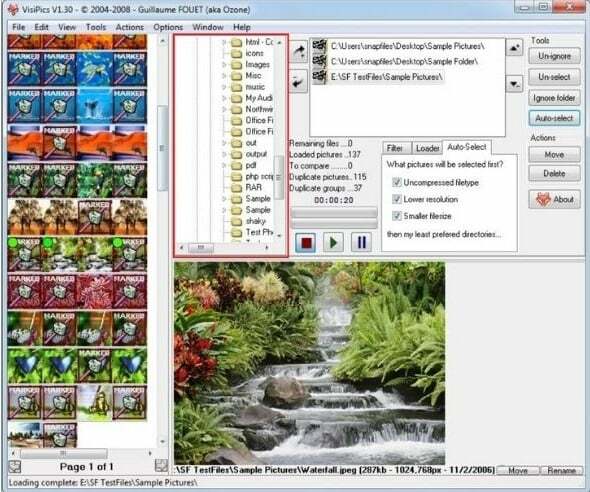
- Når du er færdig med valget, klik på startknappen.
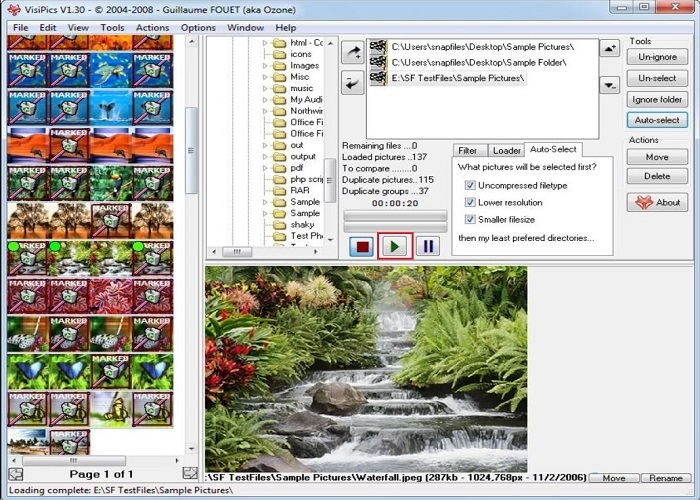
- Efter et par minutter vises de duplikerede filer i venstre side af skærmen med mærke til fjernelse.
- Du kan enten vælg filerne manuelt eller du kan stole på de markerede resultater af softwaren.
- Tryk til sidst på 'Slet’ knappen.
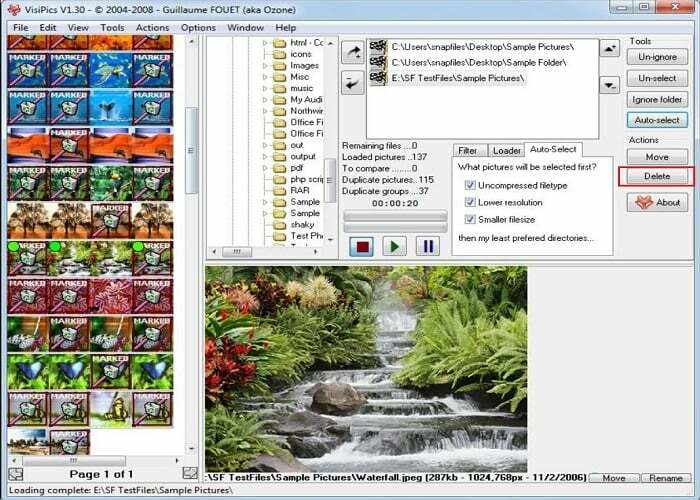
Læs også: Sådan sletter du dublerede billeder af forskellige filformater
Systemkrav til VisiPics
For at tilbyde optimal eller endda gennemsnitlig ydeevne skal du have noget af den nødvendige hardware og operativsystemer. Det meste af softwaren er ikke kompatibel med ældre versioner og kræver RAM og hardwareplads. Men det er ikke tilfældet med VisiPics, her er alle de ting, du skal bruge på din computer for at køre den.
Nødvendigt operativsystem: Softwaren kræver mindst en 32-bit version af Windows 2000 eller nyere operativsystem.
Det er det, du behøver ikke at have den bedste computer for at køre dette program, du kan blot installere det og fjerne alle dubletterne nemt. For optimal ydeevne foreslås det at have en 2GHz dual-core processor med 1GB RAM.
Læs også: PictureEcho Duplicate Photo Finder Review: Find og fjern lignende billeder
Sidste ord om VisiPics Review 2021
Det var alle de ting, du burde vide om softwaren. Efter at have læst VisiPics anmeldelse skal du have fået en idé om, hvordan softwaren er, og om den er værd at bruge eller ej. Vi håber, at vi har tilbudt dig alle de nødvendige detaljer. Hvis du ønsker at vide mere om denne software, er du velkommen til at spørge. Skriv alle dine spørgsmål i kommentarfeltet, vi vil prøve at besvare dem alle.